Como Criar um GIF de Texto Animado com o DemoCreator?
Como Adiciono um Texto Animado a um GIF?
A comunicação passou a ser online hoje em dia, com um simples efeito como um GIF você pode se expressar de verdade e além disso ter um texto para acompanhar a sua mensagem é ainda melhor e quando você cria GIFs de Texto Animado, você expressar melhor os seus sentimentos e torna o GIF mais divertido, mas como você faz esse texto animado? bem pode parecer um mistério fazê-los, mas basta conferir o texto abaixo sobre como usar o criador de gif com texto animado.
Parte 1. 4 Passos para Fazer um GIF com Texto Animado
Talvez você não saiba dar o seu melhor e ainda esteja se perguntando como faço para fazer GIFs animados? O Wondershare DemoCreator pode te ajudar pois ele é uma ferramenta fantástica com várias opções para transformar qualquer imagem em um GIF elegante e além disso você consegue adicionar textos elegantes para fazer a sua mensagem chegar nas pessoas apenas com um olhar, você pode personalizar o seu texto com a aparência desejada para ter os melhores resultados, além disso o DemoCreator vem com milhares de recursos para edição integrados, como transições, anotações, adesivos, modelos e muito mais, abaixo estão os passos para fazer o gif de texto animado com a melhor ferramenta do mercado - DemoCreator.
1. Baixe e Instale o DemoCreator
Primeiro acesse o site "DemoCreator" e baixe a ferramenta, em seguida instale e inicie ele no seu computador, ou clique no botão de download diretamente abaixo se ainda não o tiver.
 100% seguro
100% seguro 100% seguro
100% seguro2. Selecione a Opção Editor de Vídeo
Depois de selecionar a opção "Editor de Vídeo", agora você pode importar a imagem que deseja converter em GIF, ou importe o gif ao qual deseja adicionar o texto animado, clique na opção "Arquivo" e escolha a opção "Importar Arquivos de Mídia" no submenu, selecione o arquivo que deseja adicionar e arraste ele para a linha do tempo.

3. Escolha o Texto e Adicione a Animação no Texto
Agora é hora para adicionar a animação de texto e personalizá-los.
- Primeiro acesse a barra de ferramentas e encontre a guia texto, em seguida escolha o texto que você gosta e arraste ele para a linha do tempo.
- Abra o "Painel de Propriedades" à direita e selecione um tipo de animação, você pode personalizar o texto na caixa e escolher a cor, a fonte, o estilo do formato e o tamanho desejado.
- Você também pode alterar a duração da anotação do texto arrastando as bordas correspondentes, para a esquerda ou para a direita e da mesma forma você pode alterar o tamanho da imagem e até girar o seu clipe, em seguida clique no botão "OK" para efetuar as alterações.
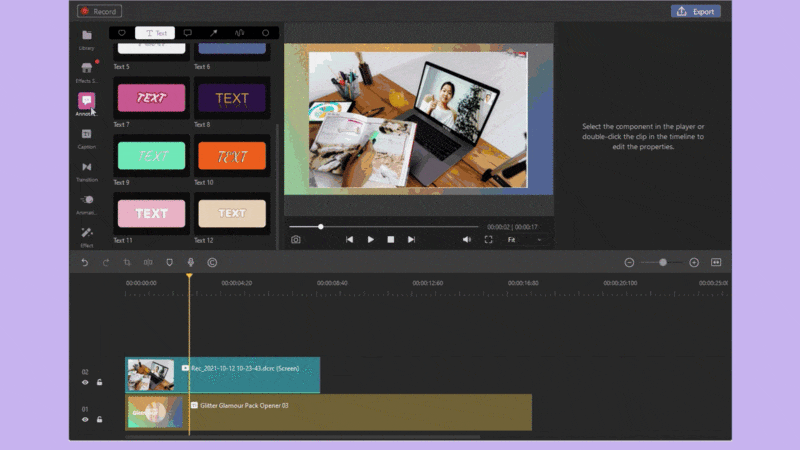
4. Exportar para GIF
Por fim exporte as suas imagens para um formato GIF e clique na opção "Exportar" e selecione a fonte do arquivo de saída como "GIF", lembre-se de personalizar a qualidade da saída com os controles necessários, salve e exporte o seu texto animado no formato GIF.
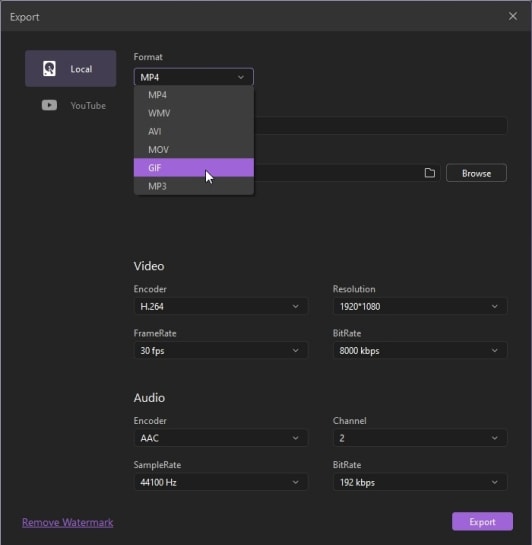
Parte 2. Como ter mais Recursos de Texto Animado
Os Efeitos do DemoCreator continuam a crescer com novos recursos, você pode acessar uma ampla seleção de ativos e recursos de mídia para uso avançado, você não precisa trocar nada basta acessar a "Loja de Efeitos" no "Painel de Ferramentas" e pronto! além disso você pode sobrepor o texto com legendas, adicionar anotações, usar adesivos, adicionar pacotes de som e outros efeitos de movimento, esses efeitos de vídeo são armazenados no programa DemoCreator e você pode usar os limitados gratuitamente, a melhor parte é que você não precisa baixá-los do site, no entanto você precisará comprar a assinatura do DemoCreator para ter mais pacotes de efeitos.
Os Passos para Aplicar os Efeitos:
- Para aplicar os efeitos ao seu vídeo primeiro abra a seção "Painel de Ferramentas" e escolha a guia "Loja de Efeitos", você receberá modelos categorizados para Educação, Estilo de vida, Negócios, Jogos, etc.
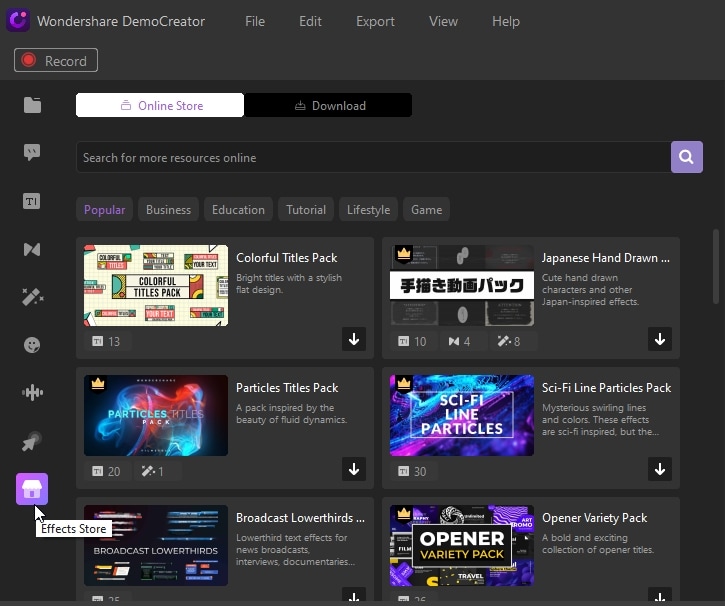
- Depois de escolher um modelo, clique no botão "Começar" para ter uma prévia dos efeitos.
- Em seguida clique no ícone de download, após baixar você poderá visualizá-lo na guia de download, cada pacote de efeitos pode conter vários recursos, como transições, textos, adesivos etc.
Pacote de Educação: São úteis para escolas e treinamento educacional, treinamento corporativo, tutores de cursos, etc.
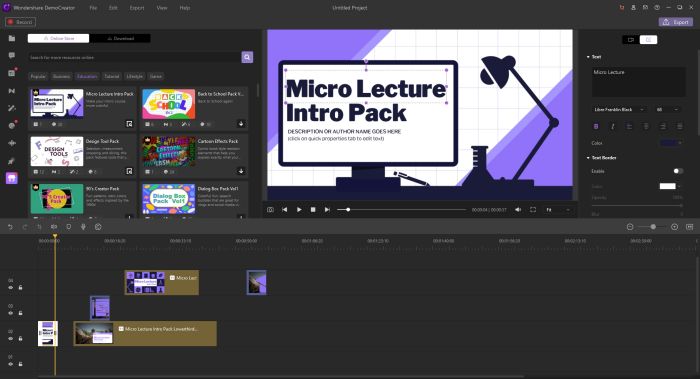
Pacote de Negócios: Começe criando poderosas Demonstrações de Produtos Empresariais e vídeos promocionais, tornando eles mais divertidos.

Você também pode criar vídeos de instruções com o Pacote de Tutorial à medida que você faz mais vídeos instrutivos.
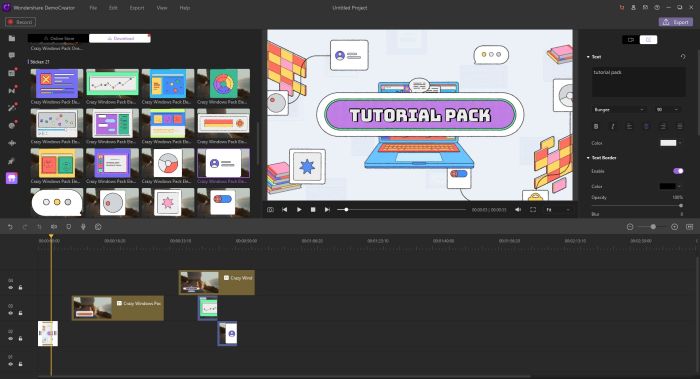
Pacotes de Jogos: Ele irá ajudá-lo a criar vídeos da gravação de jogos incriveis à medida que você os torna mais divertidos com legendas e transições pré-renderizadas.
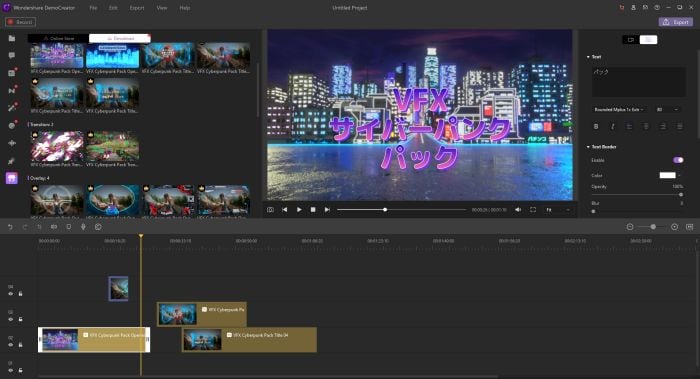
Faça Gifs de Texto Animados e Divertidos:
- Arraste e Solte o Modelo que você Baixou na Linha do Tempo.
- Em seguida escolha um texto para a linha do tempo, você também pode optar por usar legendas de seta ou efeitos de desfoque.
- Por fim clique na opção "Exportar" para convertê-lo em GIF e exportar o seu vídeo.
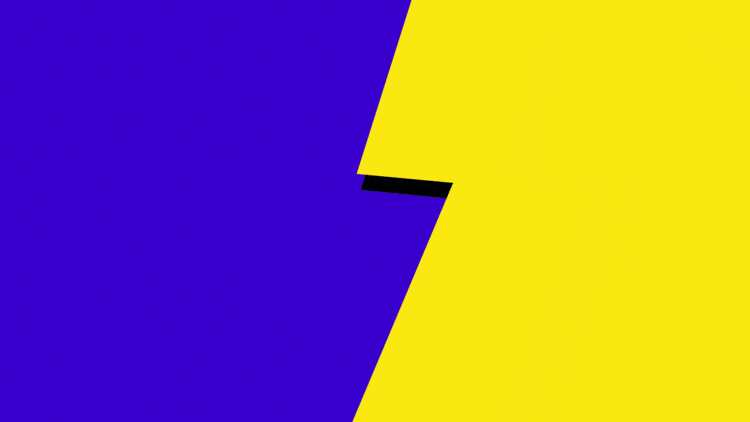
Parte 3. Outros Criadores Úteis que Fazem GIFs de Texto Animado Online
Aqui estão alguns outros criadores de GIF com texto animado que são úteis e são online.
1. loading.io
Este criador de GIF com texto animado online ajuda você a personalizar e gerar animações do seu jeito, o Loading.io é simples de usar e permite animar o que você deseja, como texto, planos de fundo, uploads ou padrões, salve as suas animações para qualquer formato afim de facilitar o compartilhamento em diferentes plataformas.
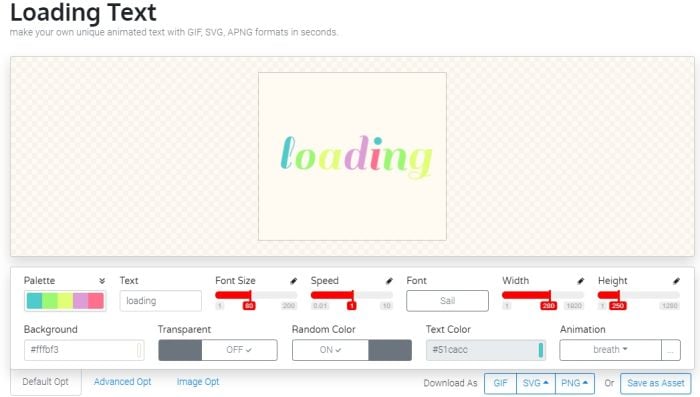
Recursos:
- O loading.io contém recursos que podem ser animados e personalizáveis.
- A ferramenta fornece vários formatos como SVG, CSS, GIF, PNG, etc para download.
- Não é necessário o uso de JavaScript, pois o SVG animado é suportado por todos os navegadores modernos.
- Tenha imagens em tamanho real para o plano de fundo dos seus projetos disponíveis em formato estático.
- Ele suporta mais de 800 fontes e preceitos de estilo para escolher.
2. 3dtext2gif
Este gerador de texto animado GIF permite que você crie adesivos GIF de texto animado 3D personalizados, é fácil de operar; basta adicionar o seu texto e escolher a cor e a fonte da sua preferência, mais ainda use o recurso "Visualizar" para dar uma olhada antes de clicar no botão "Criar GIF".
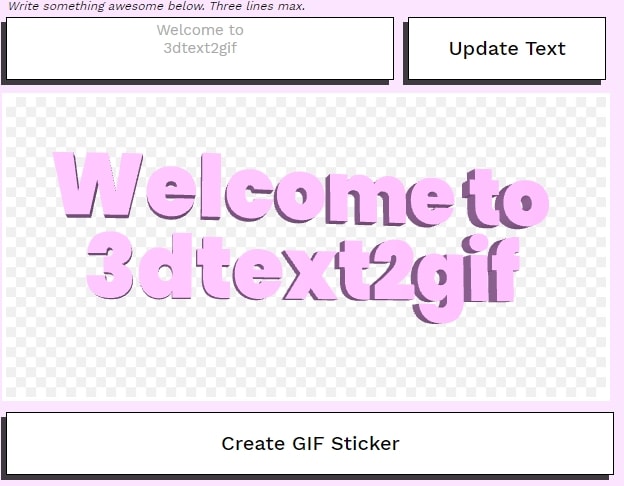
Recursos:
- Cria GIFs 3D incríveis.
- Ajuste facilmente a duração e a profundidade do seu GIF.
- Você pode escolher um movimento para o seu GIF.
- Além disso escolha facilmente os efeitos da câmera, a luz e o espaçamento vertical entre o texto.
3. Bloggif
Conheça o Bloggif um GIF gerador de texto animado que não só permite criar GIFs online, mas também editar fotos livremente, possui uma coleção de filtros divertidos que tornam a edição de fotos fácil e rápida, você pode criar uma apresentação de slides com várias imagens e transições.

Recursos:
- Ajuda a adicionar muitos efeitos GIF animados à sua foto.
- Use a sua plataforma de edição para redimensionar uma imagem para a dimensão desejada.
- Crie uma montagem de fotos com o seu recurso de fotocolagem.
- A possibilidade de criar GIFs 3D Cube.
4. Textanim
Com Textanim é possível criar texto animado com a textura e fonte que você escolher, da mesma forma você pode adicionar qualquer cor de fundo e selecionar a direção do seu texto no menu suspenso, estes incluem "De Baixo para Cima", "De Cima para Baixo", "Da Direita para a Esquerda", "De Baixo para Cima", entre outras opções.
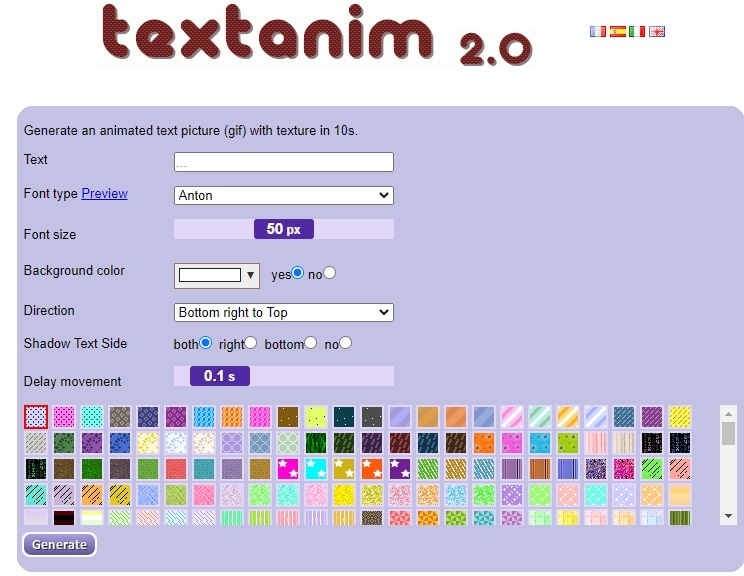
Recursos:
- Especifique a duração desejada para o seu GIF com a opção "Atrasar Movimento".
- Adicione qualquer cor de fundo.
- Ele fornece mais de 1.500 vídeos instantâneos.
- Visualize o tipo de fonte antes de aplicá-lo aos seus GIFs.
- Crie facilmente o seu GIF animado com texturas.
5. Animaker
Adicione texto ao GIF animado com o Animaker, esta ferramenta é adequada para iniciantes e profissionais para criar animações e outros vídeos de ação ao vivo facilmente, é a plataforma perfeita para criar personagens poderosos para qualquer cenário.
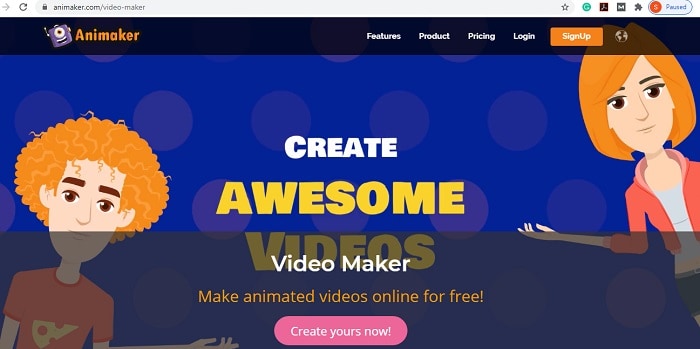
Recursos:
- Crie vídeos de ação ao vivo sem esforço em poucos minutos.
- Ele irá criar vídeos com a animação de arregalar os olhos em apenas alguns cliques.
- Tenha mais de 100 milhões de vídeos e fotos de ações para GIFs impressionantes.
- Redimensione instantaneamente os seus vídeos GIF para compartilhamento de plataforma online.
- Use os efeitos "Entrar e Sair" para controlar a velocidade do seu efeito.
- Aumente o zoom e mova a sua câmera como em um estúdio real.
Conclusão:
Agora você pode criar um gif de texto animado seja no seu computador ou celular, e neste artigo existem 4 passos detalhados e simples para fazer um gif de texto animado, além disso você pode ter vários pacotes de efeitos na loja de efeitos do DemoCreator, tornando a sua criação de gif de texto animado mais legal, o DemoCreator funciona em sistemas Windows e Mac, é uma escolha confiável para iniciantes e profissionais, caso contrário se você não deseja instalar nenhuma ferramenta, pode optar pelas 5 ferramentas on-line fornecidas para criar GIFs com passos.





David
chief Editor